Phicomm K2 için bağlantı noktası yönlendirmeyi etkinleştir
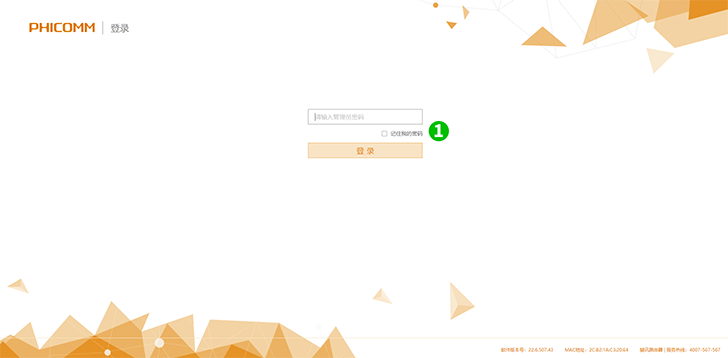
1 Web tarayıcınızı kullanarak K2 yönlendiricinize şifrenizle giriş yapın (varsayılan IP: 192.168.2.1)
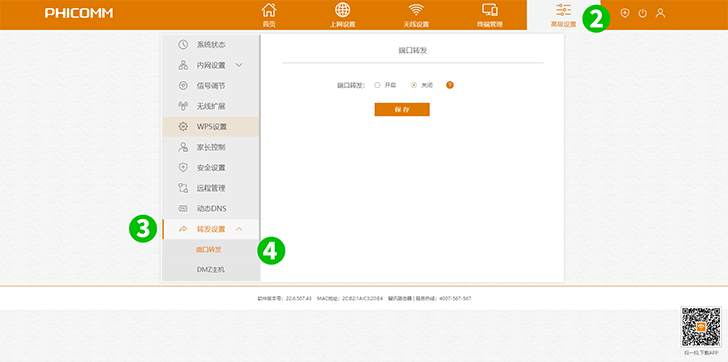
2 Üst menüden " Advanced Settings " sekmesini tıklayın
3 Soldaki menüden " Port settings noktası Port settings " sekmesini tıklayın
4 Alt menüden " Port forwarding noktası Port forwarding " sekmesini tıklayın
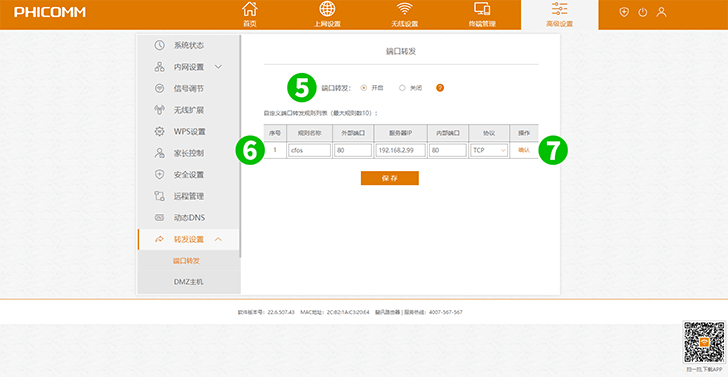
5 " Open " Bağlantı noktası yönlendirme'yi tıklayın
6 Kuralın adını girin
Açılır menüden protokolü (TCP) seçin
External port girin (80)
CFos Personal Net'in çalıştığı bilgisayarın IP adresinin son numarasını girin
Internal port girin (80)
7 " Confirm " Confirm tıklayın
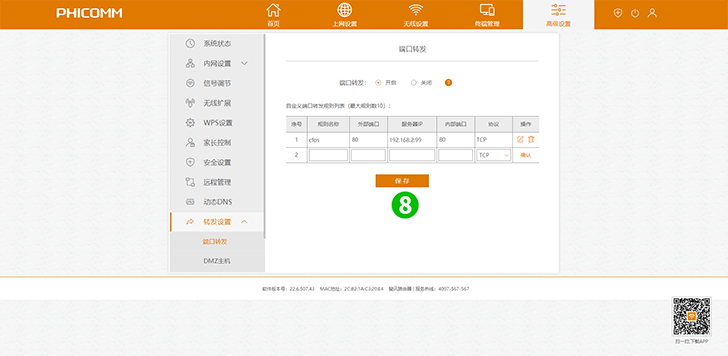
8 " Save " Save
Port yönlendirme artık bilgisayarınız için yapılandırılmış!
Phicomm K2 için bağlantı noktası yönlendirmeyi etkinleştir
Phicomm K2 için Bağlantı Noktası İletme işlevinin etkinleştirilmesine ilişkin talimatlar